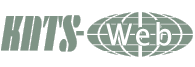CMSでホームページの作成 [Modx]
|
CMS Modx
Modxインストール情報Apache2.2 PHP5.3.10 MySQL5.5.32: データベース UTF-8 自由度の高いデザインワーク、分かりやすいデータ構造、シンプルな機能拡張、合理的なキャッシュ制御。 Modx:[777or707] /asset/cache:[777or707] /content:[777or707] /tmp:[777or707] /manager/includes/:[777or707] アクセス先 http://example.com/Modx/install/ 1.インストー開始 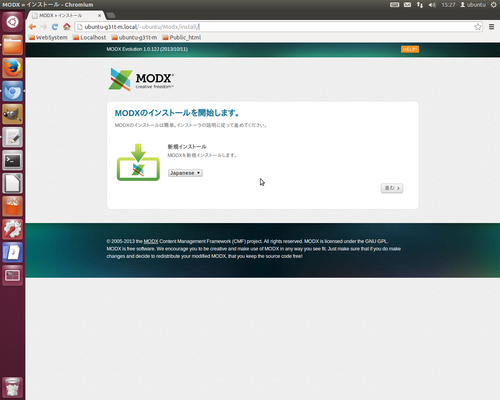
インストールは日本語で行えます。 2.データベースの設定 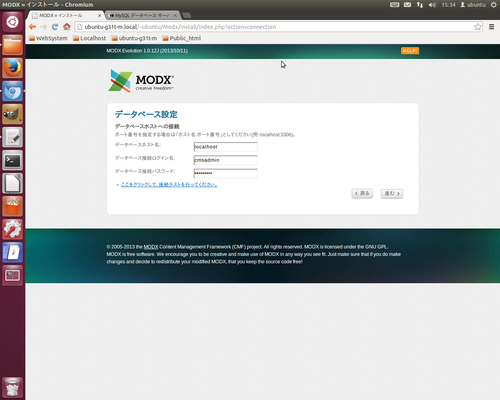
ホスト:localhost (サーバ指示に従う) 3.データベースの設定 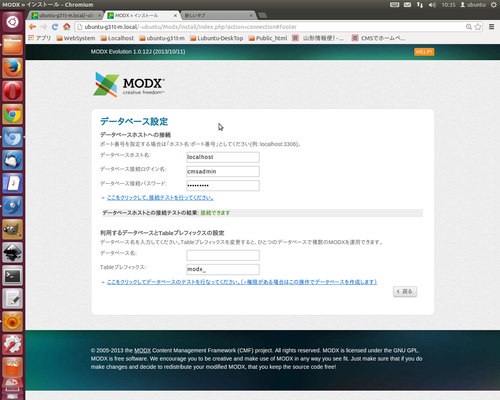
データベース名:Modx用のデータベース 4.管理アカウントの初期設定 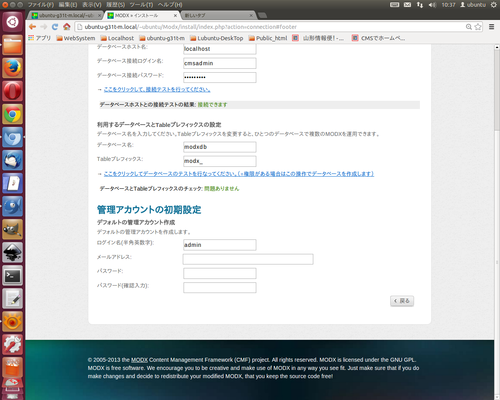
管理画面: 5.インストールオプションの選択 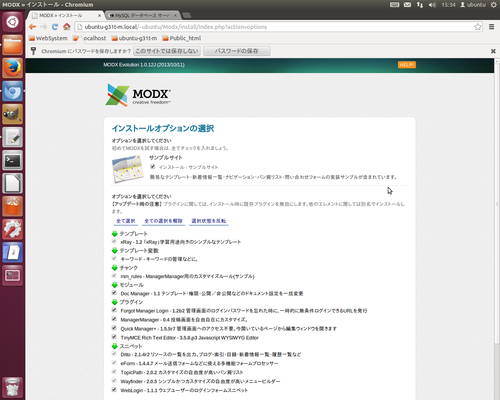
サンプルサイト 6.インストール状態を確認 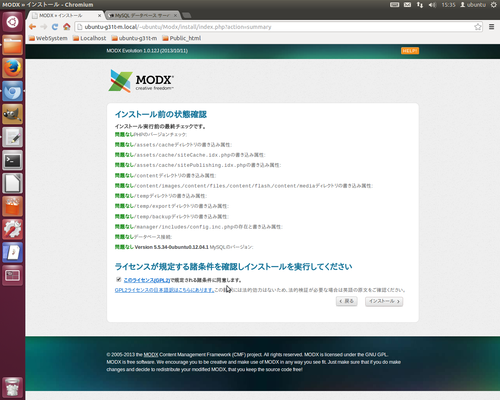
ディレクトリ[777or707] 5.Modxインストールは完了 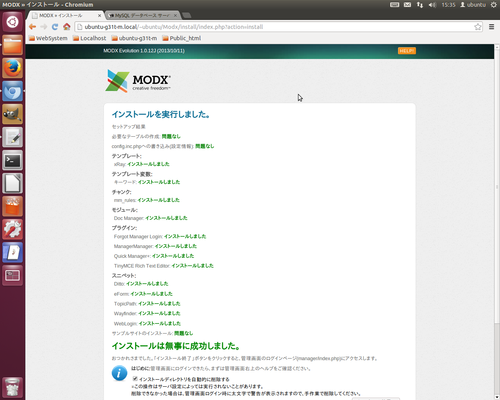
これでインストールは完了です。 6.管理画面へログイン 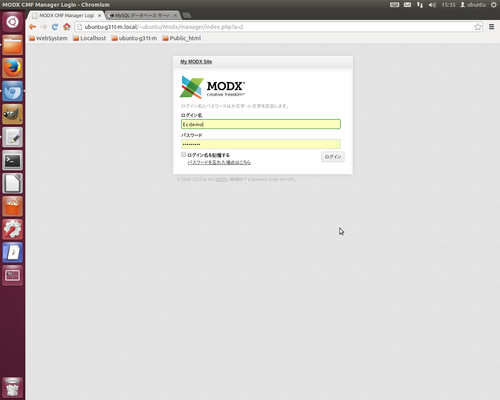
7.管理画面 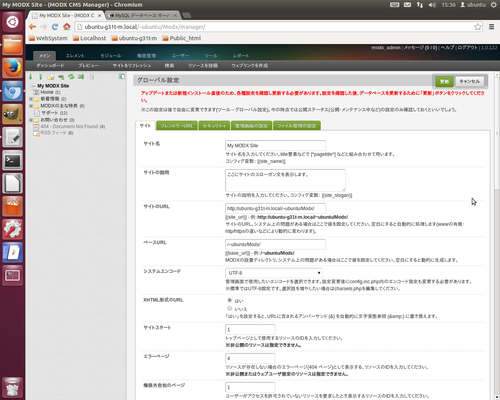
アップデートまたは新規インストール直後のため、各種設定を確認し更新する必要があります。設定を確認した後、データベースを更新するために「更新」ボタンをクリックしてください。 7.アップデート後管理画面 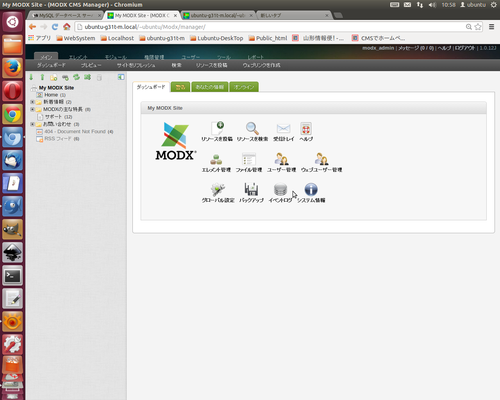
Modxサンプルサイト 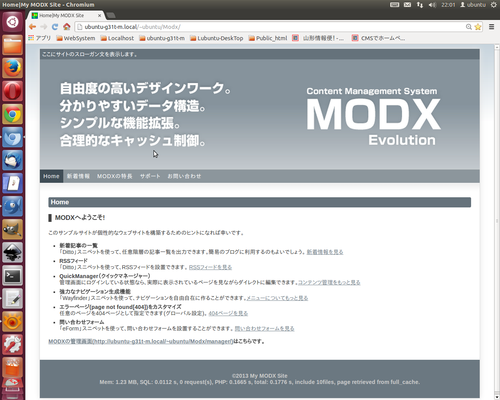
サンプルサイトが個性的なウェブサイトを構築するためのヒント |